V prejšnjem članku smo razložili, kako vstopiti v varni način sistema Windows 8 iz novega grafičnega vmesnika Windows ali z izvajanjem ukaza. V tem priročniku bomo opravili enako delo z uporabo brezplačne in prenosne aplikacije, imenovane " Tuner uporabniškega vmesnika za zagon ", ki ga je zagotovil program WinAero.
Prednost uporabe " Tuner uporabniškega vmesnika za zagon " je, da se računalnik ob vsakem ponovnem zagonu (dokler se odpravljanje težav ne konča) zažene z možnostmi naprednega zagonskega menija, ne da bi bilo treba za njihovo aktivacijo vsakič zagnati sistem Windows.
Prenos in uporaba Tuner uporabniškega vmesnika za zagon.
1. Prenesite "Boot UI Tuner" aplikacija je na voljo tukaj.
 .
.
2. Izberite " Shrani " " BootUITuner.zip " datoteka.
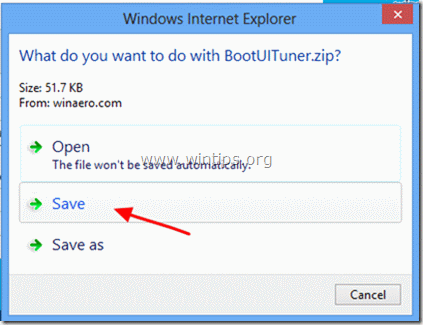
3. Po končanem prenosu izberite " Odprite mapo ”.

4. Kliknite z desno tipko miške o " BootUITuner " datoteko in izberite " Izvleček Vse ”.

5. Pustite privzete možnosti za ekstrakcijo in izberite " Izvleček ”.
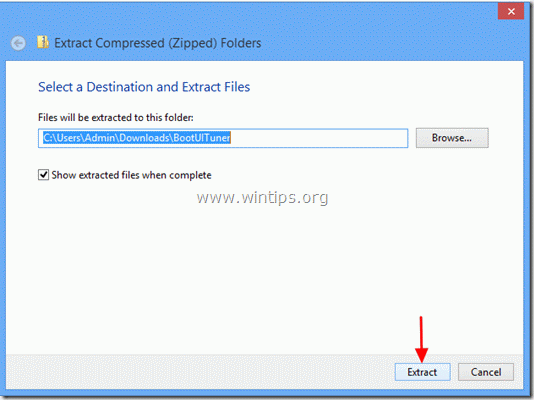
Po končanem ekstrakciji sta na zaslonu prikazani dve ekstrahirani mapi.
Windows 8 x64 : vsebuje različico programa za 64-bitni operacijski sistemi .
Windows 8 x86 : vsebuje različico programa za 32-bitni operacijski sistemi .
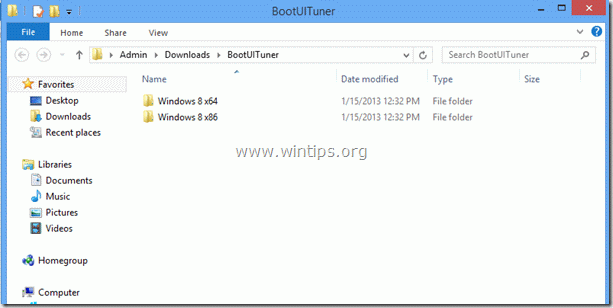
6. Odprite ustrezno mapo glede na različico operacijskega sistema in z dvojnim klikom odprite " bootuituner " uporaba.
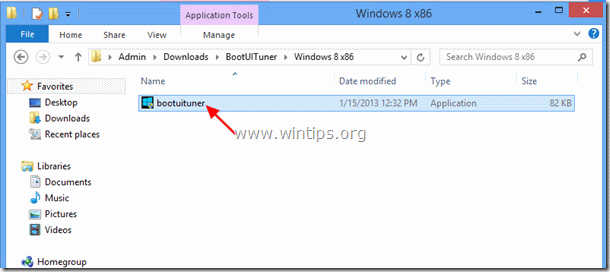
7. Na " Windows je zaščitil vaš računalnik " varnostno opozorilo, pritisnite " Več informacij ”.
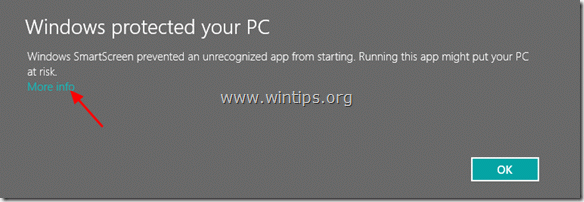
8. Na naslednjem zaslonu izberite " Vseeno teči ”.
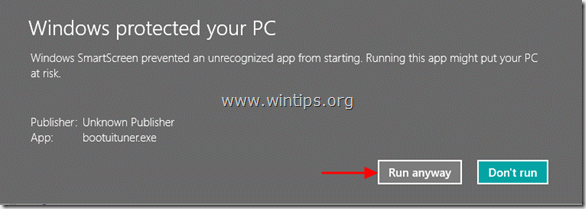
9. V naslednjem varnostnem opozorilu izberite " Da ”.

10. V oknu z možnostmi programa Boot UI Tuner preverite " Omogočite napredne možnosti zagonskega menija ”.
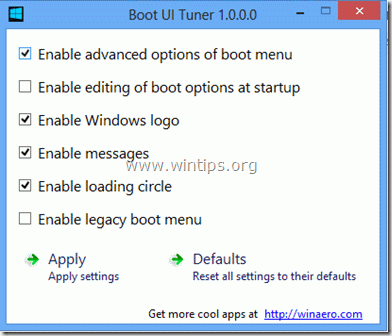
11. Zaprite program in znova zaženite računalnik.
Po ponovnem zagonu računalnika se na zaslonu prikaže meni z naprednimi možnostmi.
Tu lahko izberete katero koli možnost za odpravljanje težav z operacijskim sistemom*.
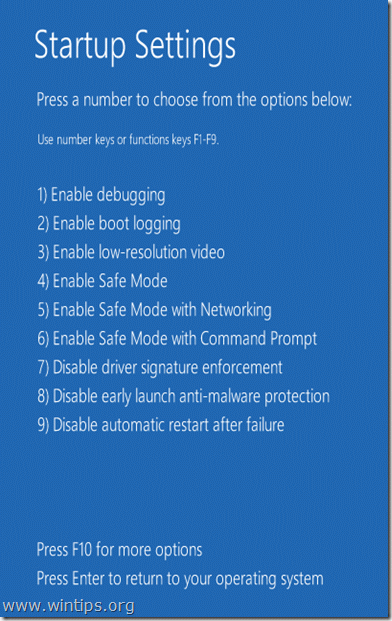
Obvestilo*: Če pritisnete gumb " F10 " na zgornjem zaslonu, nato boste lahko zagnali okolje za obnovitev in obnovili računalnik v prejšnjem stanju.
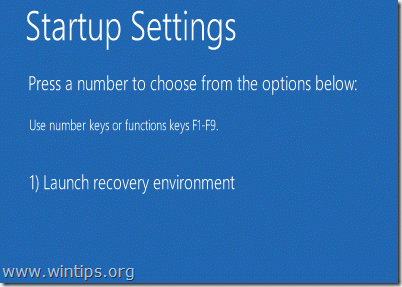
12. Ko končate z odpravljanjem težav, zaženite program " BootUITuner " in izberite " Privzete nastavitve " za ponastavitev nastavitev na privzete vrednosti.
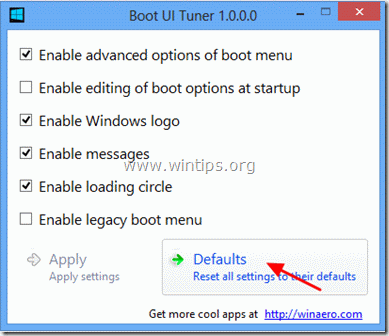

Andy Davis
Blog sistemskega skrbnika o sistemu Windows





